处理win10 系统字体大小设置方法
分类:win10教程 发布时间:2019-03-09 10:20:00
随着使用win10系统的用户越来越多,小编收到的关于win10系统的求助信息也越来越多了,刚才就有一个用户来问小白win10 系统字体的大小要怎么修改,其实方法很简单,下面小白就来告诉你win10 系统字体大小的修改方法。
很多年轻人喜欢将自己的电脑进行各种diy设置,其中修改字体或者调整字体大小是经常要操作的,但是对于很多小白用户来说怎么修改系统字体大小还是个问题呢?今天小编就来分享一下win10修改字体大小的方法。
win10 系统字体大小设置方法
1.首先进入win10系统桌面,点击桌面左下角的开始按钮,进入下一步。
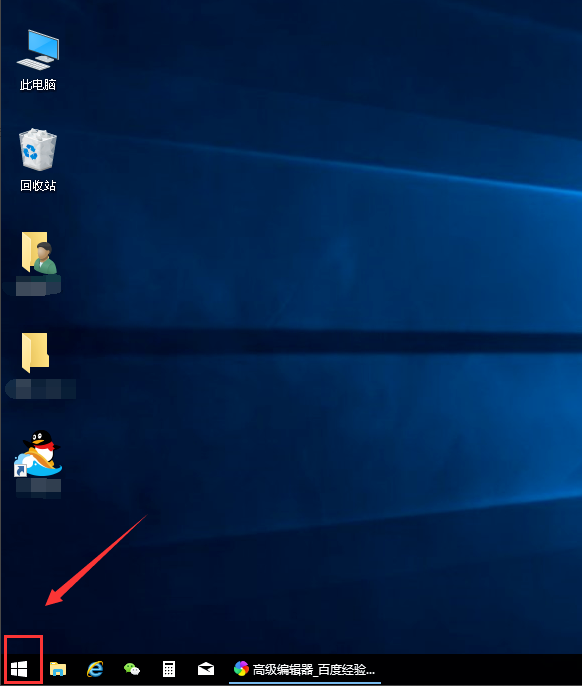
win10电脑图解1
2.在弹出的开始菜单界面中点击左侧的设置按钮,进入下一步。
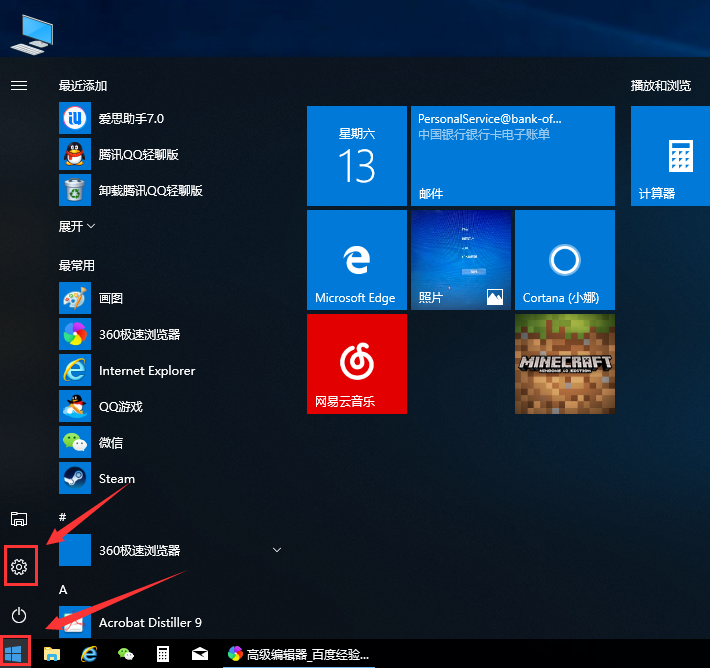
win10电脑图解2
3.打开的设置界面中点击系统选项,进入下一步。
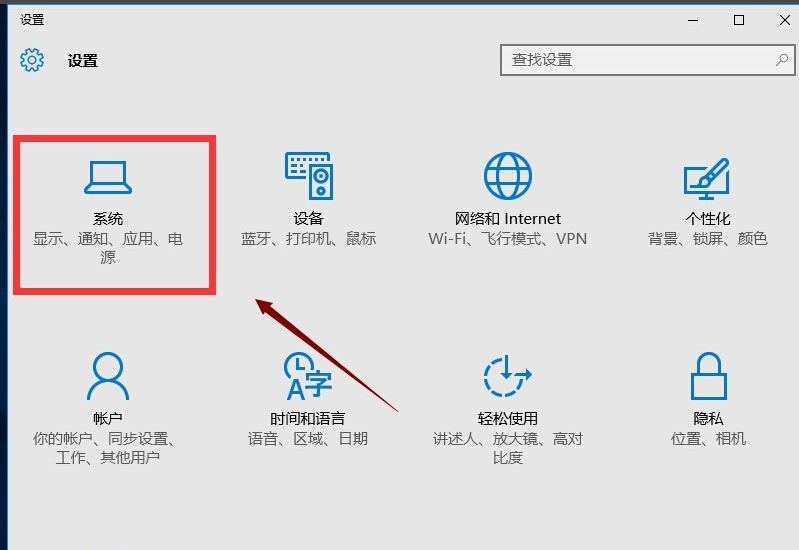
系统字体电脑图解3
4.接着点击界面左侧的显示选项,进入下一步。
在
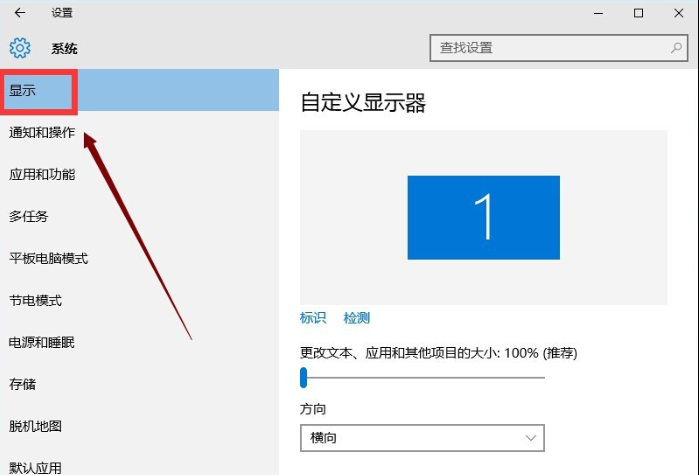
win10 系统字体电脑图解4
5.在右侧界面的底部找到并打开高级显示设置,进入下一步。
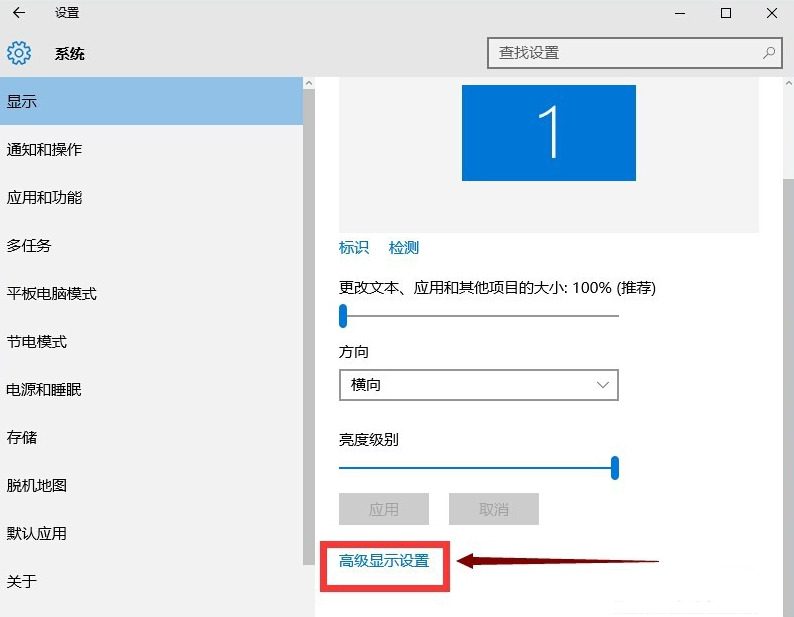
系统字体电脑图解5
6.在高级显示设置界面中,点击文本和其它项目调整的高级选项,进入下一步。
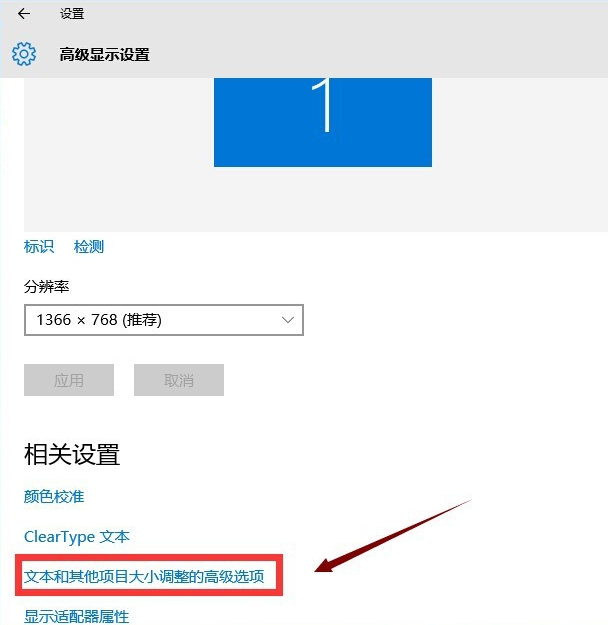
win10电脑图解6
7.在更改文本大小的下拉选项中,您可以修改标题栏,图标等不同功能的字体字体大小,设置完毕后,点击应用按钮即可。
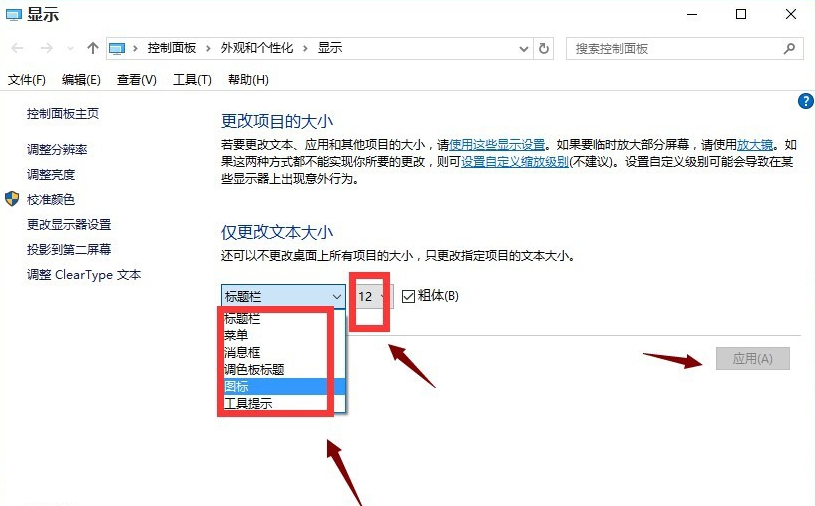
字体电脑图解7
以上就是win10 系统字体大小设置方法了,希望对您有帮助。






 立即下载
立即下载







 魔法猪一健重装系统win10
魔法猪一健重装系统win10
 装机吧重装系统win10
装机吧重装系统win10
 系统之家一键重装
系统之家一键重装
 小白重装win10
小白重装win10
 杜特门窗管家 v1.2.31 官方版 - 专业的门窗管理工具,提升您的家居安全
杜特门窗管家 v1.2.31 官方版 - 专业的门窗管理工具,提升您的家居安全 免费下载DreamPlan(房屋设计软件) v6.80,打造梦想家园
免费下载DreamPlan(房屋设计软件) v6.80,打造梦想家园 全新升级!门窗天使 v2021官方版,保护您的家居安全
全新升级!门窗天使 v2021官方版,保护您的家居安全 创想3D家居设计 v2.0.0全新升级版,打造您的梦想家居
创想3D家居设计 v2.0.0全新升级版,打造您的梦想家居 全新升级!三维家3D云设计软件v2.2.0,打造您的梦想家园!
全新升级!三维家3D云设计软件v2.2.0,打造您的梦想家园! 全新升级!Sweet Home 3D官方版v7.0.2,打造梦想家园的室内装潢设计软件
全新升级!Sweet Home 3D官方版v7.0.2,打造梦想家园的室内装潢设计软件 优化后的标题
优化后的标题 最新版躺平设
最新版躺平设 每平每屋设计
每平每屋设计 [pCon planne
[pCon planne Ehome室内设
Ehome室内设 家居设计软件
家居设计软件 微信公众号
微信公众号

 抖音号
抖音号

 联系我们
联系我们
 常见问题
常见问题



